스크라이버스에서 직접 글을 쓰는 것은 굉장히 불편합니다. 이 때문에 워드 등에서 원고를 작성 후 불러오는 경우가 흔한데요. 이번 포스팅에서는 작성된 글을 불러오는 방법을 알아보겠습니다.
-
이전 포스팅에서 문자열 프레임을 삽입하는 방법을 소개해 드렸는데요.
스크리버스에 글을 써보자! 프로그램 시작하자마자 당황;;
일단 스크리버스라는 프로그램을 시작이나 해보자. 어떻게 생겼나 한 번 볼까? 스크리버스를 더블 클릭!! 하면 아래와 같은 화면이 나온다 작업하는 페이지의 크기, 수, 여백 등을 지정한 후 (물
msal.tistory.com
이 작업이 끝나면 문자열 프레임 내에 글을 불러올 수 있습니다.
글 불러오기
글을 불러오는 방법으론 두 가지가 있습니다.
1. 원고 파일 열기 → 글을 전체 선택(ctrl+a) 및 복사(ctrl+c) → 스크리버스 문자열 프레임에 붙이기(ctrl+v)
일반적으로 문서를 복사 및 붙여넣기 하는 방식입니다. 스크리버스에서도 같은 방식으로 글을 붙여넣기 할 수 있습니다.
이렇게 글을 붙여넣기를 할 경우, 한글이 모두 네모로 보이는 오류가 생길 수 있는데요. 이 경우에는,
- 문자열 편집(ctrl+t) 열어
- 글을 전체 선택(ctrl+a)
- 한글 지원 폰트로 바꿔주고
- 체크 아이콘 클릭
하면 오류를 해결 할 수 있습니다.

더 자세한 방법은 아랫글을 참고하세요.
스크리버스에 글을 써보자! 프로그램 시작하자마자 당황;;
일단 스크리버스라는 프로그램을 시작이나 해보자. 어떻게 생겼나 한 번 볼까? 스크리버스를 더블 클릭!! 하면 아래와 같은 화면이 나온다 작업하는 페이지의 크기, 수, 여백 등을 지정한 후 (물
msal.tistory.com
2. 문서열 프레임 우클릭 → 문자열 파일 읽어오기 → 저장된 문서를 찾은 후 확인 클릭

그! 런! 데! 위의 방법으로 글을 불러오면 또 당황스러운 상황이 생깁니다. 불러오기 한 글이 다 안 보인다는 것인데요. 이는 한 문자열 프레임 내에 들어갈 수 있는 글의 양이 폰트 종류와 크기 등에 따라 정해져 있기 때문입니다. 불러오기가 제대로 되었다면 아래 스크린 캡처와 같이 엑스박스가 문자열 프레임 우측 하단에 나타납니다. 이 엑스박스는 글의 양이 프레임에 담을 수 있는 것보다 많아 프레임 밖에도 (보이지 않는 나머지) 글이 있다는 것을 의미합니다.
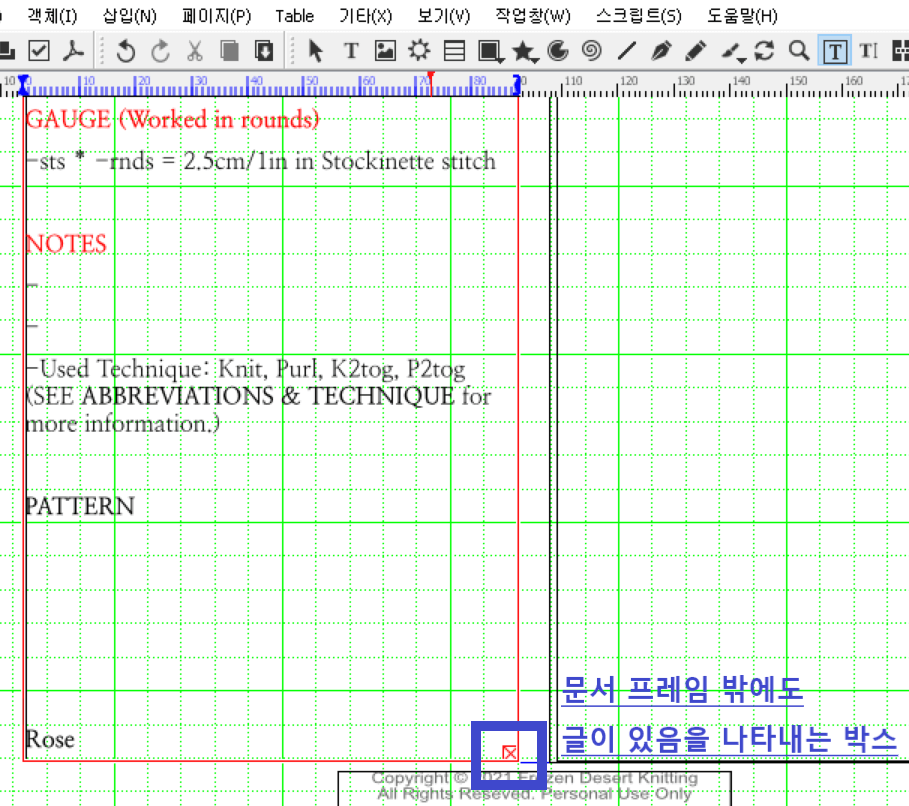
이 경우 문자열 프레임을 연결하면 나머지 글을 볼 수 있습니다.
문자열 프레임 연결(링크) 방법
문단(문자열 프레임)을 연결하는 방법은 두 가지가 있습니다.
1. 엑스박스를 클릭하여 연결
연결 시 순서가 중요합니다. 아래의 스크린 캡처에서 1-2-3-4 순서로 연결한다고 예를 들어보겠습니다. 1번의 문자열 프레임 우측 하단에 있는 엑스표 쳐진 작은 빨간 박스를 클릭하면 커서가 아래 스크린 캡처와 같이 문자열 프레임 링크 커서 모양으로 바뀝니다. 그다음 2번 문자열 프레임을 클릭합니다. 클릭 후 2번 문자열 프레임에 빨간 박스가 나타나면 2번 문자열 프레임 밖에 글이 더 있다는 의미입니다. 이번엔 2번 문자열 프레임 오른쪽 아래에 있는 빨간 박스를 클릭합니다. 그다음 3번 문자열 프레임을 클릭합니다. 4번도 1, 2, 3번을 차례대로 연결한 것처럼, 3번 문자열 프레임을 클릭, 빨간 박스 클릭, 4번 문자열 프레임 클릭을 하면 1-2-3-4가 차례대로 연결되어 글이 순서대로 진행됩니다.
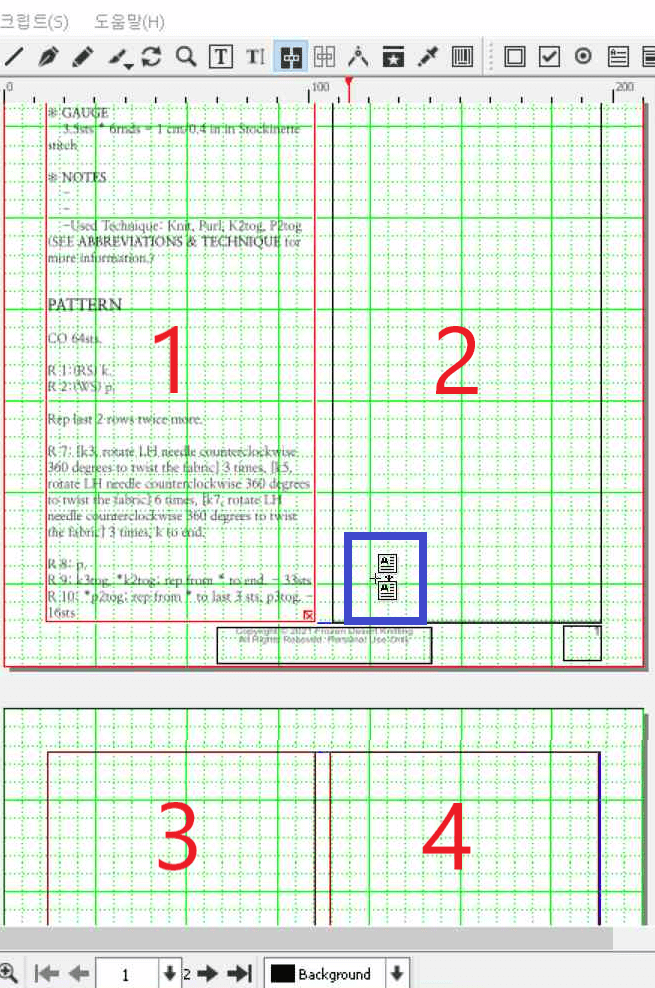
2. 문자열 프레임 링크 아이콘을 클릭하여 연결
역시나 순서가 중요합니다. 1번 문자열 프레임을 클릭한 후, 상단 메뉴바의 문자열 프레임 링크 아이콘을 클릭합니다. 그다음 2번 문자열 프레임을 클릭합니다. 더 연결하고자 하면 문자열 프레임 링크 아이콘을 다시 클릭한 후, 3번 문자열 프레임을 클릭합니다. 링크가 더 필요하면 다시 문자열 프레임 링크 아이콘을 클릭한 후 4번 문자열 프레임 클릭합니다.
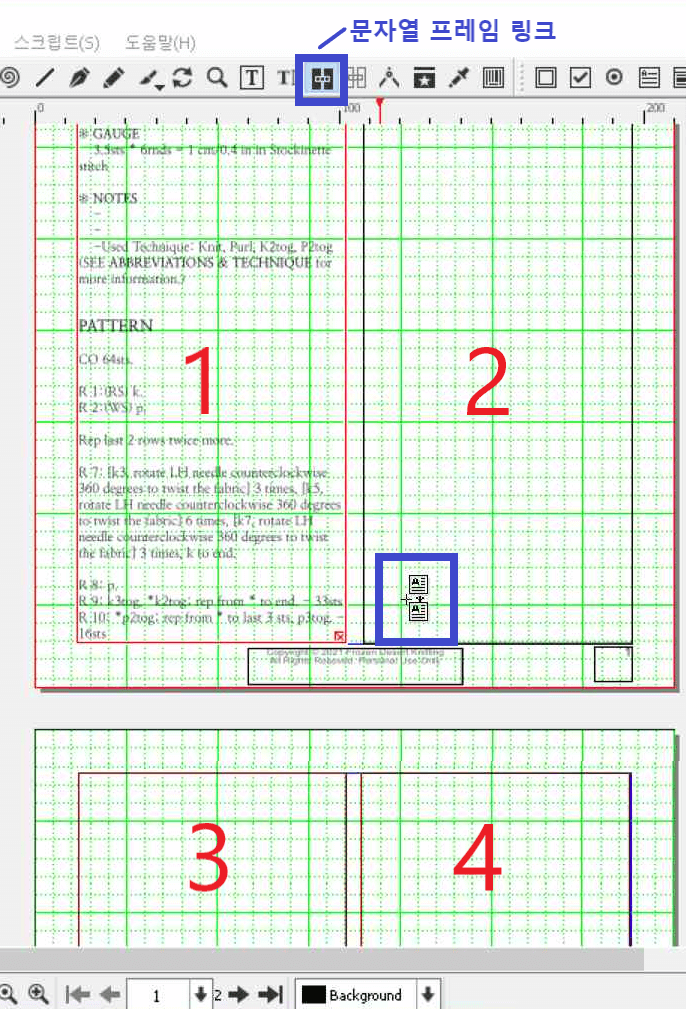
각 문단열 프레임이 열결 되면 연결된 순서를 나타내는 검은색 화살표가 나타납니다.
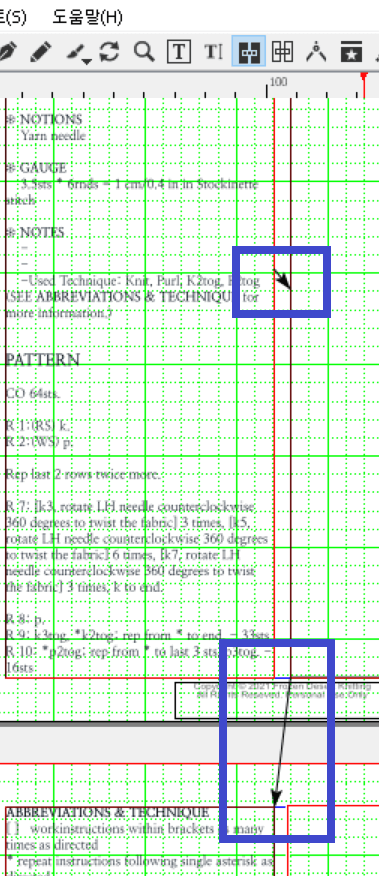
이로써 불러온 글을 정상적으로 볼 수 있게 되었습니다.
다음 포스팅에선 페이지 번호를 넣는 방법을 알아보도록 하겠습니다.
※폰트 적용이 안 되거나 설치에 문제가 있다면?
스크리버스 시작 전 부터 태클?? - 폰트 설치 오류 해결
스크리버스는 아주 오래전에 사용해 본 적이 있다. 사용하는 법은 아주~~~ 싸~~~~그리 까먹어서 다시 튜토리얼을 시작하는 상황이지만 저번에 작업해 둔 파일을 열어 같은 스타일로 작업하려 했
msal.tistory.com
*참고*
초기 일부 튜토리얼은 안정 버전인 1.4 버전으로 스크린 캡처 및 포스팅이 작성되었고, 최근 튜토리얼은 개발 버전인 1.5.6.1 버전으로 포스팅하고 있습니다. 아이콘 모양 등이 약간 다를 수 있으나 튜토리얼 이해에는 지장이 없습니다. 참고하세요.^^
'전자책(PDF) 제작 관련 튜토리얼 및 문제해결 > 스크라이버스(Scribus)' 카테고리의 다른 글
| 스크라이버스] 페이지 번호 자동으로 매기기 (0) | 2021.04.13 |
|---|---|
| 스크라이버스] 페이지 삽입/ 격자 보이기/ 단 나누기/ 안내선 만들기 (0) | 2021.03.18 |
| 스크리버스에 글을 써보자! 프로그램 시작하자마자 당황;; (0) | 2021.03.14 |
| 스크리버스 시작 전 부터 태클?? - 폰트 설치 오류 해결 (0) | 2021.03.06 |
| 스크라이버스(scribus)로 PDF 를 만들어 볼까요? 유튜브 강의 추천 (0) | 2021.03.05 |




댓글